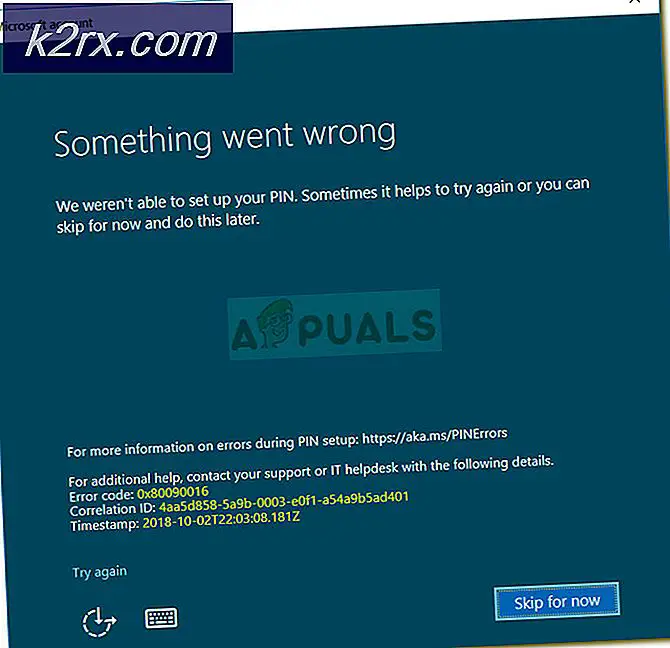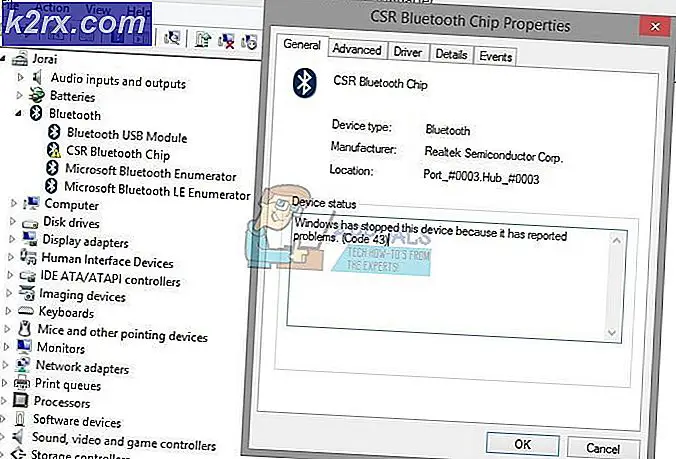Sådan fjerner du GoAdSDK
GoAdSDK kan være svært at fjerne - det oprettes normalt af et bestemt program, og selvom du sletter rodmappen, vises den igen, indtil værtsapp'en er blevet fjernet fra din enhed.
Hvad er GoAdSDK?
GoAdSDK er et aggressivt adware-værktøj, der vil tvinge pop op-vinduer på din enhed, på din låseskærm og i din meddelelseslinje.
For yderligere at forklare det, er GoAdSDK en softwarepakke, der indeholder et system til at placere annoncer på din skærm, og det kommer som regel fra software og apps fra GO-launcherteamet.
Nedenfor har vi nævnt en række tilgængelige metoder til at stoppe GoAdSDK fra at vise annoncer på din enhed.
Metode 1: Stop tilladelser til GO Launcher Apps
For denne metode skal du manuelt redigere tilladelserne for alle GO Launcher-applikationer på din enhed. Fordi der er et stort antal apps fra GO Launcher-teamet, skal du besøge denne side og afgøre, hvilke apps der aktuelt er installeret på din enhed. Noter alle de programmer, der installeres i øjeblikket.
Når du har noteret alle de programmer, du har installeret på din enhed, skal du følge instruktionerne nedenfor for hver GO Launcher-app, du har installeret.
- Gå til indstillingsmenuen på din enhed
- Tryk på indstillingen ' apps '
- Tryk på menu knappen øverst til højre
- Tryk på ' Konfigurer apps '
- Tryk på ' Tegn over andre apps ' i det avancerede afsnit
- Find appsne og tryk for at ændre deres tilladelse til 'nej'
I dette eksempel har vi stoppet appen Next Browser fra at tegne over andre apps. Dette stopper popup-annoncer på din skærm.
PRO TIP: Hvis problemet er med din computer eller en bærbar computer / notesbog, skal du prøve at bruge Reimage Plus-softwaren, som kan scanne lagrene og udskifte korrupte og manglende filer. Dette virker i de fleste tilfælde, hvor problemet er opstået på grund af systemkorruption. Du kan downloade Reimage Plus ved at klikke herMetode 2: Slet GO Launcher Apps
Problemet med metode 1 er, at det kan stoppe pop op-annoncer på din skærm, men det har potentialet til at stoppe vigtig funktionalitet i applikationen, og det kan ikke stoppe låseskærmen eller meddelelseslinjeannoncer. Desværre er GO Launcher-apps gitteret med GoAdSDK-adware, så den eneste mulighed for permanent at stoppe annoncer og bevare app-funktionalitet er at slette alle GO Launcher-apps på din enhed og derefter installere alternativer fra en anden appudvikler.
Endnu engang kan du bruge denne side til at finde ud af, hvilke apps der tilhører GO Launcher-udviklingsholdet. Du skal afinstallere hver app af GO-udviklerteamet. For at afinstallere appsne skal du følge nedenstående trin for hver GO-applikation på din enhed.
- Åbn appen 'Indstillinger'
- Åbn menuen " apps "
- Søg efter ansøgningen og tryk på den
- Tryk på afinstallation
- Gentag for alle de bemærkede GO Launcher-apps på din enhed
Metode 3: Stop tilladelser til annonceoverlay for alle apps
Hvis du bemærker, at annoncer stadig vises, selv efter at du har slettet GO Launcher-apps, kan din bedste indsats være at stoppe overlejningsrettigheder for alle apps på din enhed. Selvom det vil betyde, at visse apps, der kræver overlay-adgang, fjerner deres funktionalitet, som f.eks. Skærmdæmpere eller Facebook Messenger's bubble chat-funktion, betyder det, at du ikke længere vil modtage popup-apps på din enhed.
For at stoppe overlejringsrettigheder for alle apps, skal du blot følge de trin, vi har angivet nedenfor.
- Gå til indstillingsmenuen på din enhed
- Tryk på indstillingen ' apps '
- Tryk på menu knappen øverst til højre
- Tryk på ' Konfigurer apps '
- Tryk på ' Tegn over andre apps ' i det avancerede afsnit
- Tryk let på hver enkelt app på denne side for at indstille tilladelsen til nr
- Gentag for alle apps på denne side
Uanset om du har valgt metode 1, 2 eller 3, skal du nu kunne nyde din smartphone uden afbrydelser fra pop-up-annoncer fra GoAdSDK-annonceprogrammet.
PRO TIP: Hvis problemet er med din computer eller en bærbar computer / notesbog, skal du prøve at bruge Reimage Plus-softwaren, som kan scanne lagrene og udskifte korrupte og manglende filer. Dette virker i de fleste tilfælde, hvor problemet er opstået på grund af systemkorruption. Du kan downloade Reimage Plus ved at klikke her